Solución de problemas de errores 'Docker Daemon no está en ejecución': Resuelva problemas de inicio y permisos de Docker
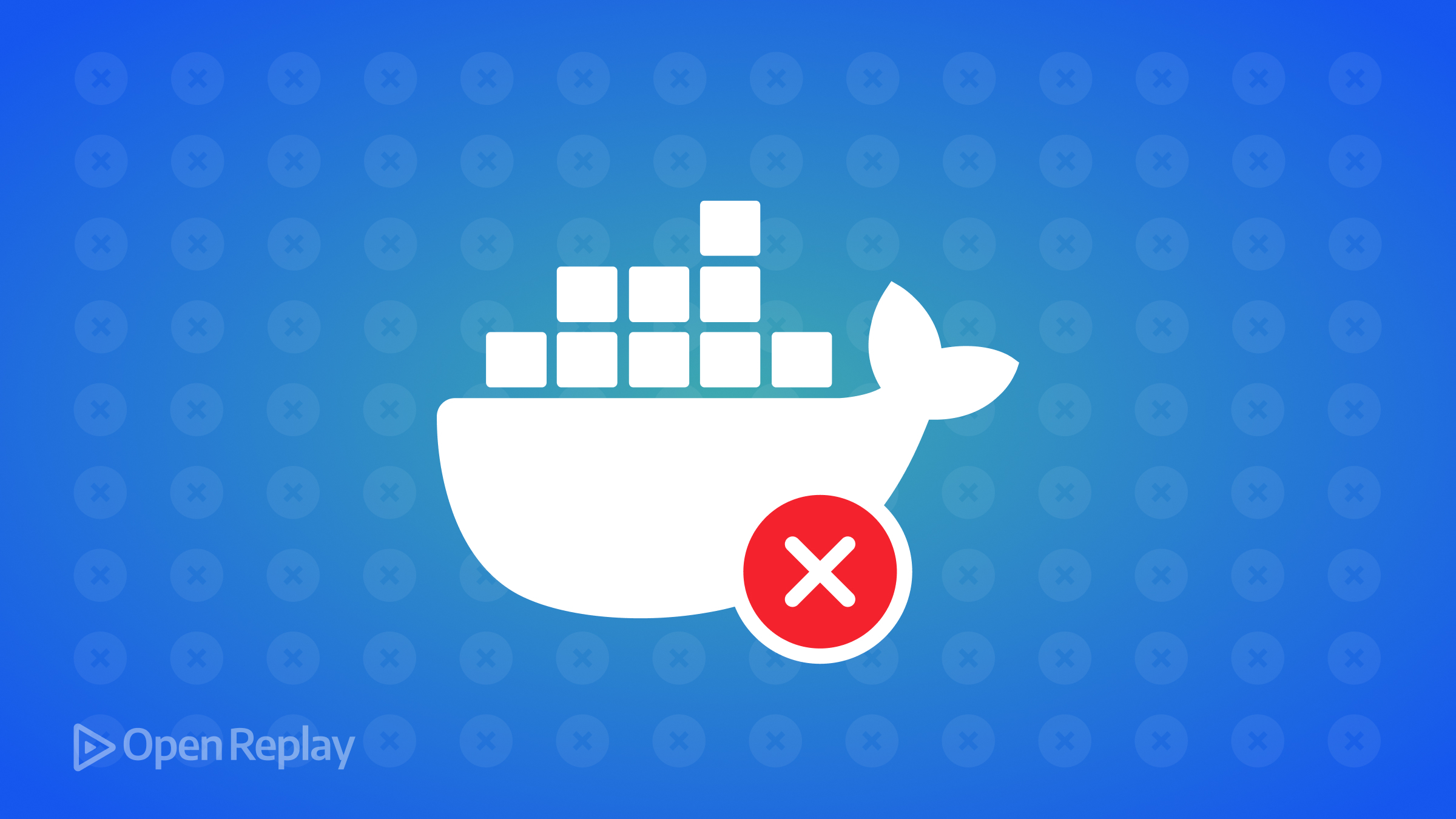
¿Estás lidiando con el frustrante mensaje de error “Cannot connect to the Docker daemon. Is the docker daemon running?” al intentar usar Docker? Esta guía completa de solución de problemas te ayudará a identificar y resolver problemas comunes que impiden que el demonio de Docker se inicie o se ejecute correctamente.
Puntos clave
- Verifica si el demonio de Docker está en ejecución con
systemctl,serviceops - Asegúrate de que tu usuario tenga permiso para acceder al socket del demonio de Docker
- Busca configuraciones conflictivas del demonio en los flags de línea de comandos,
daemon.jsono las unidades de systemd - Inspecciona los registros del demonio con
journalctlo ejecutandodockerden primer plano - Reinicia el demonio después de realizar cambios en la configuración
- Como último recurso, verifica tu instalación y paquetes de Docker
Verifica si el demonio de Docker está en ejecución
Primero, comprueba si el demonio de Docker está en ejecución. Utiliza uno de estos métodos:
- Ejecuta
systemctl status docker(en sistemas con systemd) - Ejecuta
service docker status(en sistemas con init.d) - Verifica el proceso
dockerdusandops aux | grep dockerd
Si el demonio no está en ejecución, intenta iniciarlo con sudo systemctl start docker o sudo service docker start.
Resuelve los permisos del socket de Docker
Si el demonio está en ejecución pero aún obtienes el error, podría ser un problema de permisos. Por defecto, Docker requiere permisos de root o membresía en el grupo docker para acceder al demonio. Para solucionarlo:
- Agrega tu usuario al grupo
docker:
sudo usermod -aG docker $USER- Cierra sesión y vuelve a iniciarla para que el cambio surta efecto.
Alternativamente, puedes usar sudo con tus comandos de Docker, pero esto es menos conveniente.
Configura los ajustes del demonio de Docker
Las configuraciones conflictivas del demonio pueden impedir el inicio. Verifica si hay problemas en:
- Flags de línea de comandos pasados a
dockerd - Ajustes en
/etc/docker/daemon.json - Archivos de unidad de Systemd (por ejemplo,
/lib/systemd/system/docker.service)
Busca opciones en conflicto como -H o hosts que especifiquen el socket o los puertos del demonio. Elimínalas o modifícalas según sea necesario.
Investiga los registros del demonio
Los registros del demonio de Docker a menudo contienen pistas sobre fallos de inicio. Puedes verlos con:
journalctl -u docker.service(en sistemas con systemd)sudo dockerd(ejecuta el demonio manualmente en primer plano)
Busca mensajes de error que indiquen problemas como configuraciones inválidas, archivos o directorios faltantes, o permisos insuficientes.
Reinicia el demonio de Docker
Si has realizado cambios en la configuración, reinicia el demonio:
sudo systemctl restart docker(en sistemas con systemd)sudo service docker restart(en sistemas con init.d)
Verifica la instalación de Docker
En raros casos, una instalación corrupta o incompleta de Docker puede causar problemas con el demonio. Verifica tu instalación:
- Elimina los paquetes de Docker:
sudo apt-get purge docker-ce docker-ce-cli containerd.io(adapta según tu distribución) - Vuelve a instalar Docker siguiendo las instrucciones oficiales para tu distribución.
Preguntas frecuentes
En la mayoría de los sistemas, este es el comportamiento predeterminado. Si no, habilita el servicio systemd de Docker con `sudo systemctl enable docker`.
Sí, pero deberás configurar tanto el demonio como el cliente para usar la nueva ubicación, lo que puede causar problemas de compatibilidad. Mantén los valores predeterminados a menos que tengas una necesidad específica.
Docker Desktop inicia el demonio automáticamente de forma predeterminada. Si encuentras problemas, consulta la configuración de Docker Desktop y la documentación de solución de problemas para tu plataforma.
Conclusión
Al solucionar metódicamente los problemas del demonio de Docker y su proceso de inicio, puedes resolver el error “Cannot connect to the Docker daemon” y volver a trabajar sin problemas con los contenedores.
